如何(以及為什麼)在 Word 文檔中使用隱藏文本
已發表: 2022-01-29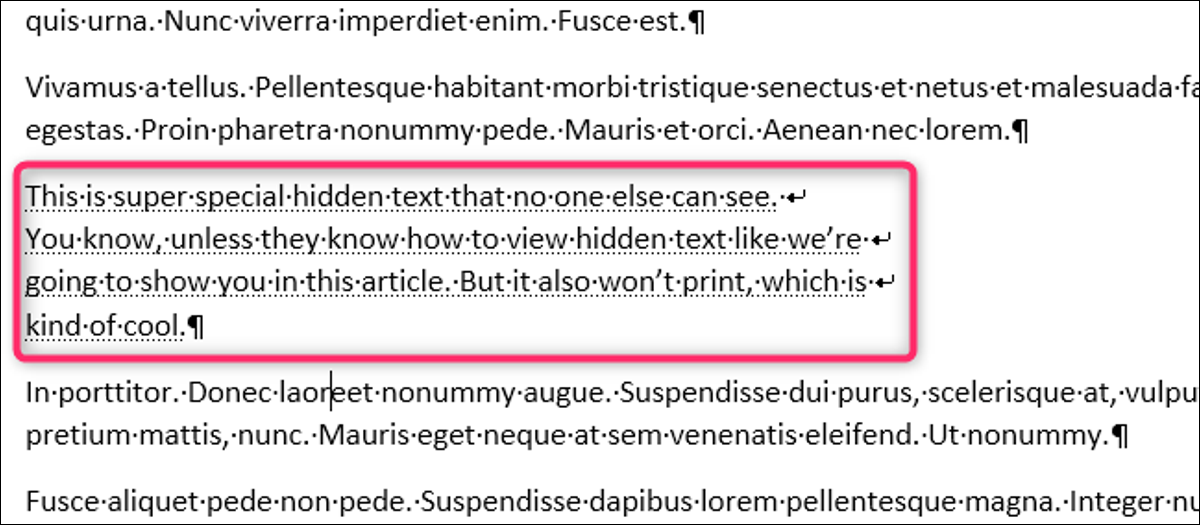
Word 允許您隱藏文本,以便您可以閱讀或打印文檔,就好像文本不存在一樣。 這似乎毫無意義——如果你不想讓別人看到它,為什麼不直接刪除它——但隱藏的文本確實有一些有趣的用途。 讓我們看一下隱藏文本是什麼(以及它不是什麼),為什麼要隱藏文本,以及如何做到這一點。
什麼是隱藏文字?
Word 通過使用格式標記來隱藏文本 — 與將文本設置為粗體或斜體的方式相同。 Word 不會刪除文本,而是應用格式標記,意思是“不顯示此文本”。
由於隱藏文本只是應用了格式標記的標准文本,因此可以編輯文檔的任何人都可以搜索隱藏文本並顯示它。 因此,這不是一種安全措施,您永遠不應該依賴隱藏的文本來阻止一個堅定的人閱讀您文檔中的某些內容。 如果您不希望別人閱讀您所寫的內容,請完全刪除文本或不將文檔發送給他們。
為什麼要隱藏文本?
隱藏文本確實有它的用途。 如果您想打印一個不顯示某些文本的文檔,您可以使用隱藏文本來執行此操作(但請確保您沒有打開打印隱藏文本的選項)。 這樣做的一個很好的用途是,如果您想要打印一份文檔並分發給觀眾,但您希望您的文檔副本包含專為您準備的註釋。
您可能還希望不同的人審閱文檔的不同部分,隱藏文本提供了一種簡單的方法來僅顯示需要他人審閱的部分(只要您不介意他們發現隱藏文本它)。
您還可以隱藏圖像和其他嵌入對象,這可以減少打印時間和成本,如果您只需要純文本,還可以使您的文檔更具可讀性。
注意:您只能在計算機上的 Word 客戶端中執行此操作。 適用於 Android 和 iPhone 的 Word Online 和 Word 應用程序(還)不允許您隱藏文本。
你如何隱藏文字?
隱藏文本非常簡單。 選擇要隱藏的文本,切換到功能區上的“主頁”選項卡,然後單擊“字體”組右下角的箭頭。
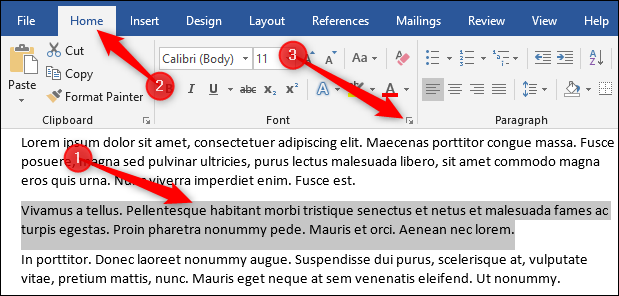
這將打開字體窗口。 打開“隱藏”選項,然後單擊“確定”按鈕。
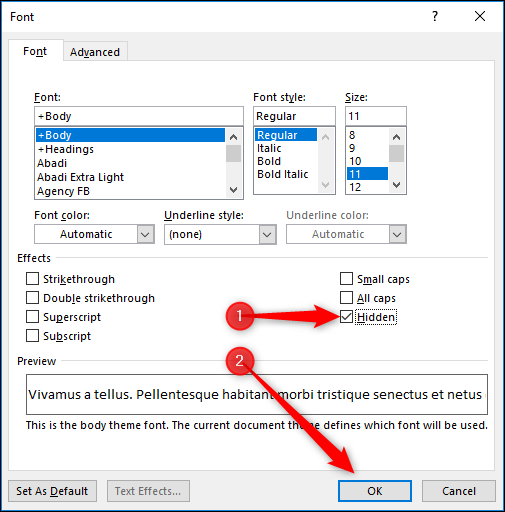
這裡的所有都是它的。 您選擇的文本不再可見,就像您已將其從文檔中刪除一樣。 如果所有的鼠標點擊對你來說太多了,還有一個隱藏文本的鍵盤快捷鍵——選擇你的文本並按 Ctrl+Shift+H。
你如何隱藏像圖像這樣的對象?
隱藏對象的方式與隱藏文本相同——通過選擇它們並勾選字體面板中的“隱藏”字段(或使用 Ctrl+Shift+H)。 僅當您的對象使用“與文本一致”的默認文本環繞選項時,此方法才有效,即 Word 將對象視為另一段文本。 如果您的對像有不同的文本環繞選項,但您仍想隱藏它,則必須隱藏對象所錨定的段落。 這同時隱藏了錨定對象。 (不確定什麼是“錨定對象”?別擔心,我們已經為您提供了在 Word 中定位對象的指南。)
你如何取消隱藏文本?
要取消隱藏文本,請反轉該過程。 選擇它並按 Ctrl+Shift+H 或取消選中“字體”面板中的“隱藏”字段。
但是,如果你看不到它,你如何首先選擇隱藏的文本? 由於隱藏文本只是應用了格式標記的普通文本,因此您需要顯示所有格式標記。 這將顯示您的隱藏文本。

要顯示所有格式標記,請單擊主頁 > 顯示/隱藏。
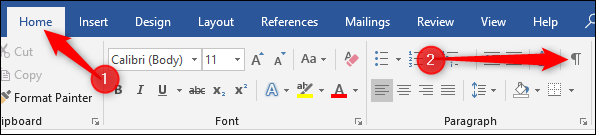
如果您願意,也可以按 Ctrl+Shift+8。 這會顯示文檔中的所有非打印字符,例如段落標記、空格和製表符。
隱藏文本下方有一條虛線,以將其與常規文本區分開來。
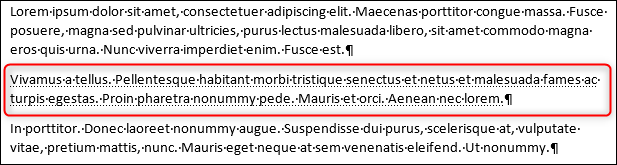
選擇隱藏的文本並使用 Ctrl+Shift+H 或字體 > 隱藏設置取消隱藏文本。
如果您有很多隱藏文本要取消隱藏,或者您不想在整個文檔中搜索隱藏文本,那沒問題。 通過按 Ctrl+A 選擇文檔中的所有文本,然後使用其中一種方法(Ctrl+Shift+H 或字體 > 隱藏)取消隱藏整個文檔中的所有隱藏文本(頁眉或頁腳除外,您可以必須分開做)。
單擊主頁 > 顯示/隱藏或再次按 Ctrl+Shift+8 以隱藏格式標記。
我們在本文頂部提到,您只能在 Word 客戶端中隱藏/取消隱藏文本,而不能在 Word Online 中。 顯示格式標記也是如此,您可以在 Word 桌面應用程序中執行此操作。
您可以一次刪除所有隱藏的文本嗎?
是的,我們之前已經向您展示了一種使用查找和替換的方法。 您可以使用該方法選擇要刪除的隱藏文本,但如果您只想保證刪除任何隱藏文本,請轉到文件 > 檢查問題 > 檢查文檔。
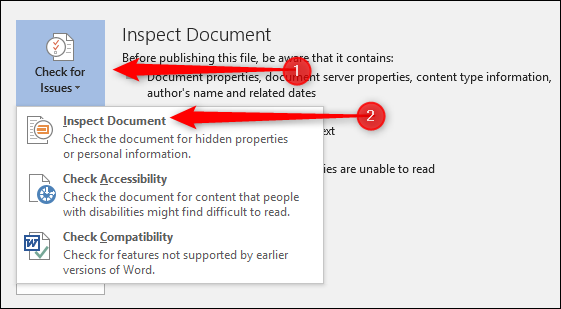
您正在尋找的選項就在底部,它被稱為“隱藏文本”。 確保關閉任何其他選項(除非您想同時使用它們),然後單擊“檢查”按鈕。
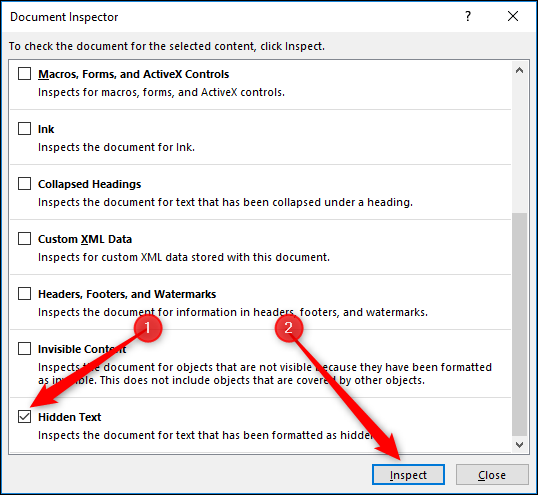
如果文檔檢查器發現任何隱藏的文本,它會顯示一個“全部刪除”按鈕。 單擊此按鈕可刪除文檔中的所有隱藏文本。
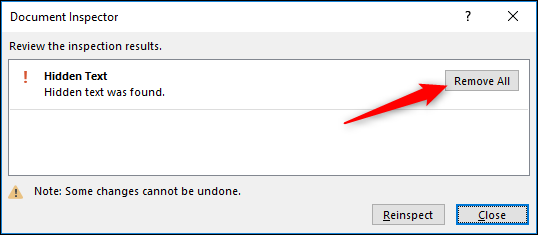
您無法撤消此操作,因此請確保您確實要刪除所有隱藏的文本,或者您已先保存了文檔的另一個副本。
這適用於共享文檔嗎?
如果您使用 OneDrive 或 SharePoint,您可以與其他人共享您的文檔。 當您與之共享的人在 Word Online 中查看文檔時,隱藏的文本仍處於隱藏狀態,因為 Word Online 不允許您隱藏/取消隱藏文本或顯示格式標記。 他們仍然可以下載副本並在 Word 應用程序中查看。 當他們這樣做時,他們可以單擊主頁 > 顯示/隱藏並查看隱藏的文本。 因此,再一次,不要共享帶有隱藏文本的文檔,除非您同意那些可能看到您隱藏的內容的人。
